|
|||
| paren777
21.08.13 — 08:52 |
Платформа 8.2 конфигурация бухгалтерия 2.0.50.3 обновляю до 2.0.51.6. Выдает ошибку «При проверке метаданных обнаружены ошибки! Операция не может быть выполнена», текст в служебном сообщении «ПланВидовХарактеристик.НазначенияСвойствКатегорийОбъектов: Тип предопределенного вида характеристики не соответствует типу плана вида характеристики(Документы». В чем может быть проблема и как ее устранить? |
||
| butterbean
1 — 21.08.13 — 08:53 |
видимо вы добавили в конфу свой документ, а теперь жалуетесь |
||
| Wobland
2 — 21.08.13 — 08:54 |
проблема может быть в несоответствии типов, устранить её можно приведя несоответствие типов соответствие типов |
||
| paren777
3 — 21.08.13 — 08:55 |
Разработкой данной БД я не занимался, задача у меня обновить! |
||
| Wobland
4 — 21.08.13 — 08:55 |
(3) тогда отдай это разработчику, пусть у него чешется |
||
| paren777
5 — 21.08.13 — 08:57 |
Ну хотелось бы самому разобраться, начинаю только свою деятельность в данной сфере, поэтому хочу сам попробовать решить эту проблему. |
||
| Fedot200
6 — 21.08.13 — 09:07 |
(5) А если там куча доработок и ты их все грохнешь, что будет? Пробовал сравнивать с 2.0.50.3 типовой? |
||
| ТоненькийКлиент
7 — 21.08.13 — 09:08 |
(5) если ты щас там всё грохнешь, то деятельность в этой сфере у тебя закончится |
||
| paren777
8 — 21.08.13 — 09:13 |
Да не грохну, тестовую базу развернул. |
||
| Fedot200
9 — 21.08.13 — 09:14 |
(8) В любом случае сравни с типовым cf-ником 2.0.50.3 и сразу увидишь были-ли доработки и какие. |
||
| Odavid
10 — 21.08.13 — 09:37 |
(0) у вас хрень обыкновенная, подвид хрени общей. Такое случается при некорреткном обновлении конфигурации: ранее внесенный тип значения, указанный в Предопределенных видах ПВХ, после обновления «пропал» из типов значений. РЕШЕНИЕ: Внести «потерянный» тип значения характеристик заново, и перевыбрать его в предопределенных видах ПВХ. |
||
|
Feunoir 11 — 21.08.13 — 10:19 |
(0) Объединение типов реквизитов это самый большой геморрой. Конфигуратор 1С до сих пор не умеет их объединять. Либо оставить таким, каким был до обновления, либо полностью заменить новым. Решение в (10) — Просматривай глазками тип реквизита НазначенияСвойствКатегорийОбъектов, смотри какие типы исчезли после обновления и добавляй вручную. |
 |
|
TurboConf — расширение возможностей Конфигуратора 1С |
ВНИМАНИЕ! Если вы потеряли окно ввода сообщения, нажмите Ctrl-F5 или Ctrl-R или кнопку «Обновить» в браузере.
Тема не обновлялась длительное время, и была помечена как архивная. Добавление сообщений невозможно.
Но вы можете создать новую ветку и вам обязательно ответят!
Каждый час на Волшебном форуме бывает более 2000 человек.
Показывать по
10
20
40
сообщений
Новая тема
Ответить
![]()
ОльгаФ
![]()
Дата регистрации: 25.02.2008
Сообщений: 45
Подскажите пожалуйста
при обновлении 1С «Бухгалтерия предприятия 2,0» в режиме «Предприятие» с 2,0,57,7 на 2,0,58,6 произошел сбой и программа не обновилась. При обновлении в режиме «Конфигуратор» ошибка: » ПРи проверке метаданных обнаружены ошибки! операция не может быть выполнена.»
!!!Отчет.Регламентированныйотчет.Доходы.ИностранныеОрганизации.Макет.МБ_1151056_3_00005_06_tif:Дублирование имени объекта метатанных.
!!!Отчет.Регламентированныйотчет.Доходы.ИностранныеОрганизации.Макет.МБ_1151038_3_00004_05_tif:Дублирование имени объекта метатанных.
Как исправить ситуацию?
![]()
Prikum
активный пользователь
офлайн
![]()
Дата регистрации: 18.02.2002
Сообщений: 20833
- Восстановить копию и снова обновится
- Удалить дубль и обновится
- если первые 2 пункта не получились, то пригласить специалиста.
![]()
uinny
![]()
Дата регистрации: 12.01.2008
Сообщений: 4814
В Конфигураторе зайти в меню Администрация — Поддержка — Настройка поддержки.
Там в макетах для дублей вместо «Не редактируется» или «Редактируется с сохранением поддержки» (не знаю, что у вас) выбрать «Объект поставщика снят с поддержки». После этого в конфигурации удалить дубли (т.е. два макета удалить, два оставить), сохранить конфигурацию.
![]()
ОльгаФ
![]()
Дата регистрации: 25.02.2008
Сообщений: 45
Спасибо! только мне не очень понятно, что значит удалить дубль…..
![]()
uinny
![]()
Дата регистрации: 12.01.2008
Сообщений: 4814
Если вы откроете Конфигуратор, затем в Конфигурации (окно слева) найдете Отчет, о котором говорится в вашем сообщении, там зайдете в Макеты. Вы увидите, что с указанными наименованиями у вас две строки. Макеты задвоились. Дубли нужно удалить, чтобы осталось по одному экземпляру.
![]()
ОльгаФ
![]()
Дата регистрации: 25.02.2008
Сообщений: 45
Показывать по
10
20
40
сообщений
В ЗУП 3.1 обнаружена ошибка – после изменения по сотруднику ФИО, паспортных данных и пр. в рабочем месте Сведения о застрахованных лицах (ФСС) (Кадры – Пособия) статус состояния сведений может не меняться на Требуется актуализировать.
Ошибка исправлена в релизах ЗУП 3.1.23.68 / 3.1.18.616.
Это ошибка 1С — ошибки 30178221. Если вы столкнулись с таким поведением программы, то пока ошибка не исправлена, можно попробовать вручную актуализировать сведения для ФСС.
Предложенная методика работает не в 100% случаев. Если актуализировать сведения для ФСС вручную не получилось, то потребуется ждать исправления ошибки 1С и отслеживать изменения данных по сотрудникам самостоятельно.
При этом если после изменения сведений о работнике создать новый документ Сведения о застрахованном лице (Кадры – Пособия – Сведения о застрахованных лицах), в него будут включены новые данные сотрудника.
Порядок действий по актуализации сведений для ФСС вручную:
- После изменения сведений по сотруднику, в рабочем месте Сведения о застрахованных лицах (ФСС) вызовем команду Еще — Обновить данные регистра
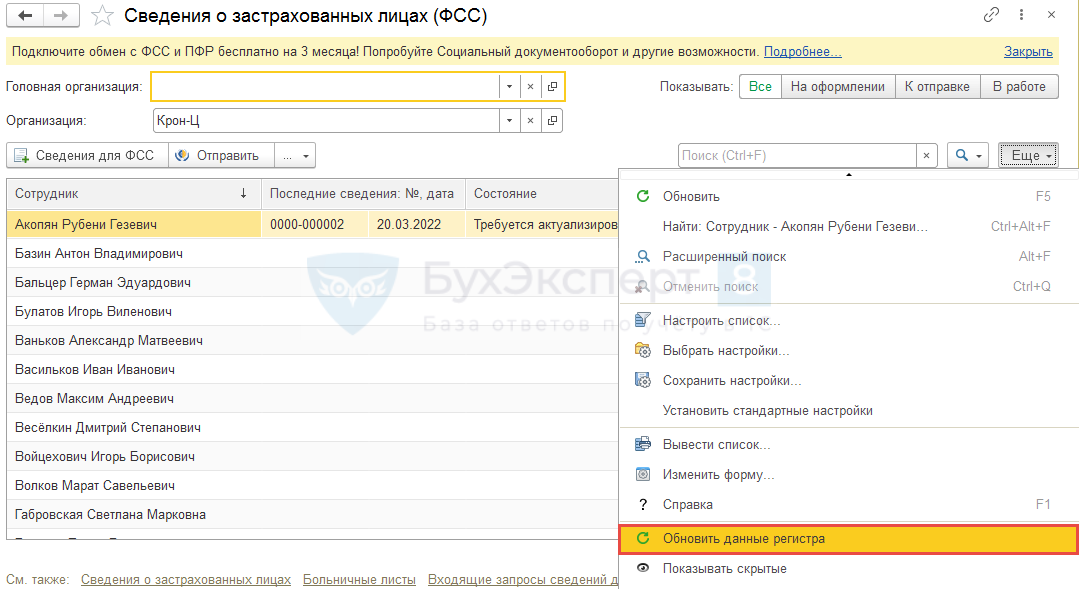
- Информация о том, что сведения необходимо актуализировать, появится после выполнения регламентного задания Очередь обработки кадровых данных ФСС (Администрирование – Обслуживание – Регламентные операции). Чтобы вручную запустить выполнения регламентного задания, выделим задание Очередь обработки кадровых данных ФСС и запустим его по кнопке Выполнить сейчас.
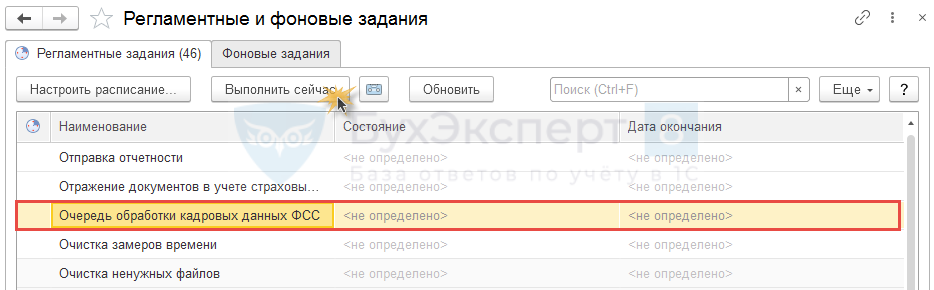
- В рабочем месте Сведения о застрахованных лицах (ФСС) появится состояние по сотруднику – Требуется актуализировать.
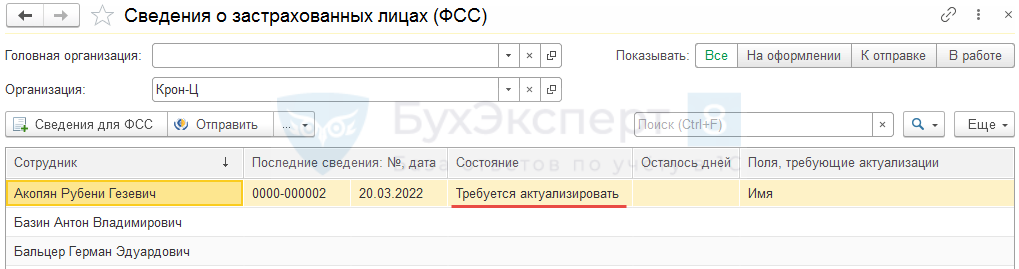
Если Вы еще не подписаны:
Активировать демо-доступ бесплатно →
или
Оформить подписку на Рубрикатор →
После оформления подписки вам станут доступны все материалы по 1С:ЗУП, записи поддерживающих эфиров и вы сможете задавать любые вопросы по 1С.
Подписывайтесь на наши YouTube и Telegram чтобы не пропустить
важные изменения 1С и законодательства
Помогла статья?
Получите еще секретный бонус и полный доступ к справочной системе БухЭксперт8 на 14 дней бесплатно
Оцените публикацию





(1 оценок, среднее: 5,00 из 5)
![]() Загрузка…
Загрузка…
Назад к статье
Отчеты, документы, обработки
Назад к статье
Новости и изменения
Назад к статье
Дополнительные материалы
Назад к статье
Топ-вопросов
В данной статье разберем частые ошибки, которые могут возникать при работе с программами 1С (файловый вариант) и дадим рекомендации по их исправлению.
Сначала сделайте копию
Перед исправлением ошибок настоятельно рекомендуется сделать архивную копию базы. Копию можно сделать разными способами:
- Из режима 1С: Предприятие (пользовательский режим работы). Меню Администрирование –> Обслуживание –> Создание резервной копии. Выбрать каталог, в который сохранится копия и нажать Сохранить резервную копию.

- Из режима Конфигуратор:
Меню Администрирование –> Выгрузить информационную базу. Так же, как и в первом варианте нужно выбрать каталог, в который сохранится копия. Копия будет иметь расширение .dt.

- Непосредственное копирование базы в другой каталог.
Найти папку с базой и скопировать (важно: не вырезать, а именно скопировать) файл 1Cv8.1CD в другую папку. Можно скопировать и всю папку в которой лежит данный файл. На скриншоте это папка называется DemoAccounting.

Причин возникновения ошибок с информационной базой может быть очень много. Главное при их возникновении внимательно читать текст ошибки, зачастую в нем уже содержится информация по ее исправлению.
Методы исправления:
- Обновление платформы;
-
Очистка временных файлов. Самый простой способ — это удалить информационную базу из списка и добавить её снова. Нужно выделить проблемную базу, запомнить (записать, скопировать) её путь и нажать удалить. База пропадет из списка.

Затем нажать добавить -> добавление в список существующей информационной базы.Далее указать наименование и каталог информационной базы. Готово.


-
Тестирование физической целостности утилитой chdbfl.
Нужно зайти в папку с установленной платформой в конечную папку bin. Запустить файл chdbfl, прописать путь к базе, поставить галку исправлять обнаруженные ошибки и нажать выполнить.
После окончания тестирования окно закрыть и проверить базу на работоспособность.
Ошибка СУБД. Внутренняя ошибка компоненты dbeng

Может помочь:
- Обновление платформы – чаще всего ошибка связана с устаревшей платформой;
- Тестирование физической целостности утилитой chdbfl.
- Выгрузка и загрузка файла .dt. В режиме конфигуратор Администрирование –> выгрузить информационную базу. И соответственно загрузка: Администрирование –> загрузить информационную базу.
Ошибка формата потока в 1С

Данная ошибка возникает чаще всего из-за неправильного или аварийного завершения работы программы 1С. Например отключение электричества или выключение компьютера при открытой программе.
Варианты исправления:
- Очистка временных файлов — удалить информационную базу из списка и добавить снова.
- Удалить все лишние файлы из папки с базой. Файл 1Cv8.1CD удалять нельзя – это сама база, остальные файлы можно почистить.

Неверный формат хранилища данных в 1С

Для устранения ошибки необходимо очистить файлы, находящиеся в папке с базой. Очистка должна решить проблему.
Ошибка СУБД. Файл базы данных подтвержден

Самый простой способ избавится от этой ошибки – это восстановить архивную копию базы. Способ эффективен, если копия не старая или не жалко потерять занесенные данные с момента создания копии по дату восстановления. После загрузки копии ошибка скорее всего пропадет, но и данные с момента её создания не вернуть.
Также может помочь:
- Тестирование физической целостности утилитой chdbfl, о котором писалось выше;
- Выгрузка архивной копии и повторная загрузка;
-
Тестирование из конфигуратора (при условии, что в него можно зайти). Меню Администрирование –> тестирование и исправление. Установить флажки как на рисунке и нажать выполнить.

Обнаружено нарушение целостности системы

Ошибка связана с обнаружением на компьютере пользователя нелицензионного эмулятора ключа защиты или его следов. Вариант исправления – это удалить данный эмулятор и получить лицензию официально. Порой следы эмулятора сложно найти самостоятельно. Если же нелицензионную программу удалось удалить, программа скорее всего не откроется, а запросит ключ защиты. При ошибке обнаружено нарушение целостности системы рекомендуется обратится в службу техподдержки 1С.
Отсутствует файл базы данных 1С

Если программа работает по сети, в первую очередь необходимо проверить работоспособность локальной сети. Возможно есть неполадки и ваш компьютер не видит папку на другом компьютере в котором расположена база.
Если база установлена локально на ваш компьютер, необходимо убедится, что файл базы 1Cv8.1CD действительно расположен по указанному пути. Если нет, то необходимо поменять путь к базе.
Недостаточно памяти

Ошибка появляется, если на выполнение операций с программой выделено мало оперативной памяти компьютера. Ошибка может возникнуть, например, при закрытии месяца, формировании большого отчета, проведении документов и т.п. Самостоятельно увеличить размер выделенной памяти можно следующим способом: запустить адресную строку Пуск –> Выполнить и ввести команду cmd и нажать ОК.

В открывшемся окне ввести bcdedit /set increaseuserva 4096 и нажать Enter. Цифра 4096 – новый выделяемый объем оперативной памяти. Перезагрузить компьютер. Проблема должна быть исправлена.
Необходимо постоянно следить за актуальностью платформы и релиза. Некоторые возникающие ошибки можно решить простым обновлением. И не забывайте почаще делать копию базы.
Замечательно, что есть копии! ![]()
Что нужно делать на будущее:
1. Устанавливать дату запрета редактирования после окончания каждого отчетного периода.
Сделать это можно на вкладке Администрирование — Поддержка и обслуживание — Регламентные операции
Поставить галочку «Дата запрета изменения» и щелкнуть «Настроить»
Например, сдали отчетность за 9 месяцев — установили дату 30.09.17 г.
При необходимости, дату можно убрать. Но её наличие убережет Вас от случайных ошибок. Например, в вашей ситуации программа просто НЕ позволила бы Вам провести документ 2016-м годом, т.к. этот период закрыт для редактирования. И ничего актуализировать не нужно было бы
2. Если все же так случилось, что программа просит перепровести документы за закрытый период, какие есть варианты:
— если Вы хотите посмотреть, что изменилось, готовы к тому, что суммы изменятся, то делаем копию перед перепроведением, убираем дату запрета, перепроводим все и сверяем информацию;
— если Вы уверены, что изменений быть не должно, перепроводить документы не хотите, можно в обработке Закрытия месяца просто пропустить эту процедуру, щелкнув на неё мышкой и выбрав «Пропустить». И сделать это надо в предшествующем закрытию месяце. Например, Вы закрываете июль 2017 года, полугодие уже закрыто, а программа просит актуализировать (перепровести) документы. Открываете период по июнь, и в закрытии месяца пропускаете операцию проведения, после этого без проблем закрываете июль.
Это если кратно основные моменты.
По поводу элементов справочников: их можно удалить в том случае, если на них нет ссылок в документах. Если же они используются в документах прошлых периодов, то можно сделать свертку базы, получив новую базу с остатками на начало года и уже в ней удалить ненужные элементы. Про свертку можно почитать в статье учетбеззабот.рф/bukhgalteriya-3-0/main/b…erii-predpriiatiia-8
Текст ошибки может звучать по-разному, например:
- Поле объекта не обнаружено (ХХХХХХ);
- Значение не является значением объектного типа (ХХХХХХ);
- Метод объекта не обнаружен (ХХХХХХ);
- Во время сохранения файла возникла ошибка.
Такие ошибки чаще всего возникают при некорректной работе базы 1С.
Для решения воспользуйтесь следующим алгоритмом:
- Очистите кэш платформы 1С. После запуска 1С повторите действия.
- Проверьте права пользователя в 1С. После запуска 1С повторите действия.
- Отключите (при наличии) внешний модуль документооборота.
Для управляемых приложений:
Сделайте копию информационной базы и перейдите в Отчеты → Регламентированные отчеты → Настройки → Прочие настройки обмена и в этом разделе уберите внешний модуль. Перезапустите 1С. После запуска 1С повторите действия.
Для неуправляемых приложений:
Сделайте копию базы и перейдите в Отчеты → Регламентированные отчеты → Настройки → Для настройки параметров документооборота нажмите здесь (внизу)→ выбрать пункт Использовать внешний модуль. Перезапустите 1С. После запуска 1С повторите действия.
- Сделайте диагностику 1С-отчетности, отправьте отчет по диагностике и сообщите номер обращения специалисту технической поддержки 1С-Отчетность.
- Запустите Конфигуратор 1С. Выберите пункт Отладка → Начать отладку. После запуска 1С повторите действия.
- Удостоверьтесь, что конфигурация находится на полной поддержке 1С, т.е. в нее не были внесены изменения и она соответствует конфигурации поставщика.
Запустите Конфигуратор 1С. Если конфигурация закрыта, то необходимо ее открыть: Конфигурация → Открыть конфигурацию. Слева в меню напротив названия конфигурации должен быть значок замка – объект поставщика не редактируется.
- Попробуйте запустить 1С в тонком клиенте, для этого после нажатия на ярлык 1С выберите базу, затем нажмите Изменить → Далее → Основной режим запуска: выберите пункт Тонкий клиент → Готово. Запустите 1С.
- Измените переменные среды. Рекомендуем обратиться к системному администратору для выполнения данных действий.
- Проверьте кодировку в операционной системе Windows по инструкции смена кодировки. Рекомендуем обратиться к системному администратору для выполнения данных действий.
В случае системного языкового пакета, отличного от русского, программа 1С не может работать с внешней компонентой для отображения сертификатов. Для решения этой ситуации можно изменить параметры в системном реестре. Рекомендуем обратиться к системному администратору для выполнения данных действий.
|
|||
| paren777
21.08.13 — 08:52 |
Платформа 8.2 конфигурация бухгалтерия 2.0.50.3 обновляю до 2.0.51.6. Выдает ошибку «При проверке метаданных обнаружены ошибки! Операция не может быть выполнена», текст в служебном сообщении «ПланВидовХарактеристик.НазначенияСвойствКатегорийОбъектов: Тип предопределенного вида характеристики не соответствует типу плана вида характеристики(Документы». |
||
| butterbean
1 — 21.08.13 — 08:53 |
видимо вы добавили в конфу свой документ, а теперь жалуетесь |
||
| Wobland
2 — 21.08.13 — 08:54 |
проблема может быть в несоответствии типов, устранить её можно приведя несоответствие типов соответствие типов |
||
| paren777
3 — 21.08.13 — 08:55 |
Разработкой данной БД я не занимался, задача у меня обновить! |
||
| Wobland
4 — 21.08.13 — 08:55 |
(3) тогда отдай это разработчику, пусть у него чешется |
||
| paren777
5 — 21.08.13 — 08:57 |
Ну хотелось бы самому разобраться, начинаю только свою деятельность в данной сфере, поэтому хочу сам попробовать решить эту проблему. |
||
| Fedot200
6 — 21.08.13 — 09:07 |
(5) А если там куча доработок и ты их все грохнешь, что будет? |
||
| ТоненькийКлиент
7 — 21.08.13 — 09:08 |
(5) если ты щас там всё грохнешь, то деятельность в этой сфере у тебя закончится |
||
| paren777
8 — 21.08.13 — 09:13 |
Да не грохну, тестовую базу развернул. |
||
| Fedot200
9 — 21.08.13 — 09:14 |
(8) В любом случае сравни с типовым cf-ником 2.0.50.3 и сразу увидишь были-ли доработки и какие. |
||
| Odavid
10 — 21.08.13 — 09:37 |
(0) у вас хрень обыкновенная, подвид хрени общей. |
||
|
Feunoir 11 — 21.08.13 — 10:19 |
(0) Объединение типов реквизитов это самый большой геморрой. Конфигуратор 1С до сих пор не умеет их объединять. Либо оставить таким, каким был до обновления, либо полностью заменить новым. Решение в (10) — Просматривай глазками тип реквизита НазначенияСвойствКатегорийОбъектов, смотри какие типы исчезли после обновления и добавляй вручную. |

В настройках программы «1С:Бухгалтерия 8» существует специальный раздел посвященный настройкам проведения документов. Список доступных инструментов ограничен, поэтому в данной статье мы последовательно рассмотрим все его элементы. Редактирование данных настроек производится в разделе Администрирование – Проведение документов

Обратите внимание, что рассматриваемые настройки доступны только пользователям с административными правами.
1. Настройки проведения документов
В данном подразделе предоставляется возможность включить или отключить проверки и механизмы, активирующиеся при проведении документов.
1.1 Время документов устанавливать автоматически.
При включении данной опции документы создающиеся в течение рабочего дня будут записываться в определенном порядке, учитывающем время создания документа. При этом устанавливаемое автоматически время документа зависит от его вида.

Рассмотрим данный момент подробнее. Если данная опция выключена, то при записи документа текущей датой время его записи будет соответствовать времени компьютера. Если флажок установлен, то документы каждого вида записываются в течение дня с определенным временем, в строго определенной последовательности. Например, документы поступления будут отражаться раньше, чем оплаты поставщику. А документы по реализации товаров будут отражаться позднее, чем поступления товаров от поставщика. И как гласит подсказка под флажком — это позволит избежать лишних оборотов по зачету авансов и отрицательных остатков в течение дня.
Обратите внимание. При включении данного режима время записи для каждого вида документа прописывается программно и поменять его в пользовательском режиме нельзя
1. 2 Разрешается списание запасов при отсутствии остатков по данным учета.
По умолчанию в системе включен контроль отрицательных остатков. Таким образом, если при проведении документа реализации или списания, списываемые товары или материалы отсутствуют на складе, то система выдаст предупреждение об их нехватке и такой документ не будут проведен.

При этом если установить флажок «Разрешается списание запасов при отсутствии остатков по данным учета» данная проверка будет отключена.
Настройка действует только при способе расчетов «При проведении документов«. Для способа «При закрытии месяца» контроль остатков не выполняется
2. Расчеты выполняются
Данная опция определяет момент расчета стоимости списания МПЗ, зачет авансов и погашение задолженности при расчетах с контрагентами. В типовой конфигурации доступно два варианта расчета:
2.1 При закрытии месяца.
Данный способ идет первым в списке, хотя по умолчанию в программе он выключен. И при этом он позволяет значительно сократить время, требующееся для проведения документов. При его использовании при проведении основных документов не вычисляются суммы проводок по списанию себестоимости. Соответственно данные проводки формируются по количеству и плановой (или нулевой) себестоимости. А уже непосредственно фактические суммы списания рассчитываются при закрытии месяца регламентной операцией «Корректировка стоимости номенклатуры«.
Также при его использовании не формируются проводки по зачету авансов и погашению задолженности при расчетах с контрагентами. Эти проводки будут сформированы в ходе актуализации расчетов с контрагентами. Запустить актуализацию расчетов с контрагентами можно:
- открыв окно просмотра движений документа;
- из стандартных бухгалтерских отчетов (ОСВ по счету, Карточка счета и др.), сформированных по счетам расчетов с контрагентами;
- из обработки закрытия месяца, регистрации счетов-фактур на аванс и др.
Стоит учитывать, что такой способ расчетов имеет ряд ограничений и не работает при определенных настройках учетной политики организации. Например, для организаций, у которых используется способ оценки МПЗ «ФИФО» всегда будет использоваться способ «При проведении документов«.
2.2 При проведении документов.
При использовании данного способа суммы проводок по списанию себестоимости, зачету авансов и погашения задолженности при расчетах с контрагентами рассчитываются в момент проведения документов. Такой способ расчетов требует значительно больших ресурсов в момент проведения документов.
3. Актуализация при формировании отчетов
Данная опция включает проверку актуальности данных учета при формировании стандартных отчетов. Напомним, что актуальными данные будут считаться, когда соблюдена последовательность проведения документов, которая влияет на корректность расчета стоимости списания МПЗ. А также выполнены регламентные процедуры в конце месяца. То есть начислена амортизация, рассчитана себестоимость и определен финансовый результат.
По результатам проверки программа предлагает актуализировать данные, а именно выполнить перечисленные операции в фоновом режиме — при этом при на форме отчета появляется кнопка Актуализировать.

На этом все. Приятной и удобной работы!
Подписывайтесь на наши группы в социальных сетях, чтобы не пропустить новые публикации.
Поделитесь ссылкой, если Вам понравилась эта статья.
В рабочем месте «Сведения о застрахованных лицах (ФСС)» состояние сведений по сотруднику изменится на «Требуется актуализировать» при изменении данных, которые подлежат отправке в ФСС.
Например, если Паспортные данные (удостоверение личности, дата рождения, пол и адрес регистрации), Фамилия, СНИЛС, ИНН, Льготы, Адрес проживания, Способ выпаты и др. в отправленных ранее сведениях отличаются от тех, которые сейчас зарегистрированы в базе.
- В колонке «Поля, требующие актуализации» будет указано, что нужно уточнить.
- В колонке «Осталось дней» будет указан срок для отправки новых сведений (срок отсчета начинается со следующего дня после изменения и составляет 3 рабочих дня).
После изменения в карточке сотрудника данных, подлежащих отправке в ФСС, в рабочем месте «Сведения о застрахованных лицах (ФСС)» в меню кнопки «Еще» следует нажать «Обновить данные регистра».
Информация о том, что необходимо актуализировать сведения, появится после выполнения регламентного задания «Очередь обработки кадровых данных ФСС».
Многие сталкиваются, что при формировании осв(оборотно-сальдовых ведомость), происходит проверка актуальности данных, а потом появляется ошибка о закрытии месяца.
Во Первых эта проверка тормозит процесс, во вторых ошибка «мозолит глаза»
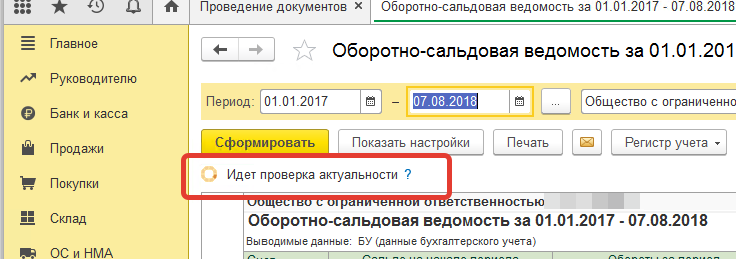

Для отключения проверки. Идем в меню «Администрирование»-«Настройки программы»-«Проведение документов»

Снимаем галочку с пункта «Проверять проведение документов при формировании отчетов»

Теперь при формировании ОСВ проверок не происходит и ошибок не появляется.
